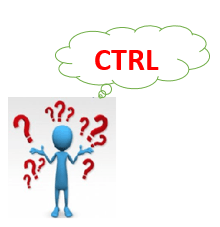Trong bàn phím máy tính, phím Ctrl được ưu ái thiết lập 2 lần. Vậy phím Ctrl mang ý nghĩa gì mà được ưu ái vậy? Chúng ta cùng khám phá nhé:
Bí Mật Của Ctrl
Hãy giữ Ctrl và sau đó:
Ctrl và Click chuột: Có thể chọn được cùng một lúc nhiều ô không liền kề nhau.
Ctrl + A: Chọn toàn bộ sheet nếu sheet chưa có dữ liệu (sheet trắng) Chọn tất cả các ô trong bảng tính nếu chúng ta đang chọn 1 ô trong bảng tính đó.
Ví dụ: Để chuột vào ô B3 (hoặc ô bất kỳ trong bảng tính) sau đó chọn Ctrl + A => Toàn bộ bảng tính được chọn như sau:
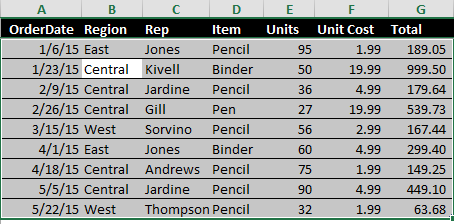
Ctrl + Home: Di chuyển tới ô A1 trong bảng tính.
Ctrl + End: Di chuyển tới ô cuối cùng trong bảng tính ( Ô cuối cùng là ô giao giữa dòng cuối cùng và cột cuối cùng)
Ctrl + Mũi tên hướng xuống dưới, xét trong cùng 1 cột:
- Nếu đang trong bảng tính có dữ liệu: Di chuyển tới dòng cuối cùng của bảng tính đó.
- Nếu đang ở bên ngoài – phía trên của bảng tính đó: Di chuyển tới dòng đầu tiên của bảng tính
- Nếu bên ngoài – phía dưới của bảng tính đó: Di chuyển tới dòng cuối cùng của sheet.
- Nếu không có dữ liệu: Di chuyển đến dòng cuối cùng của sheet.
Ctrl + Mũi tên hướng trên, xét trong cùng 1 cột:
- Nếu đang trong bảng tính có dữ liệu: Di chuyển tới tiêu đề của bảng tính đó
- Nếu đang ở bên ngoài – phía dưới của bảng tính đó: Di chuyển tới dòng đầu của bảng tính
- Nếu bên ngoài – phía trên của bảng tính đó: Di chuyển tới dòng đầu tiên của sheet
- Nếu không có dữ liệu: Di chuyển đến dòng đầu tiên của sheet
Ctrl + Pg Up: Di chuyển tới sheet nằm phía trước sheet đang làm việc
Ctrl + Pg Dn: Di chuyển tới sheet nằm phía sau sheet đang làm việc.
Ctrl + phím dấu ~ ( phím cạnh phím số 1): Chuyển chế độ xem và sửa công thức. Bấm 1 lần nữa trở về chế độ bình thường:
- Chế độ xem bình thường:

- Chế độ xem với Ctrl + ~:
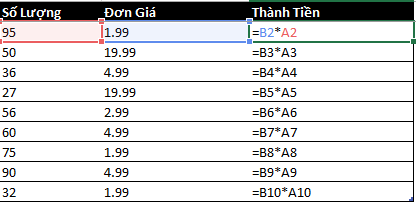
Thật là vi diệu phải không nào. Chúc các bạn học được nhiều thông tin hữu ích từ Vnkythuat.com.
Cập nhật lúc 07:51 – 29/01/2019